
Hiện có quá nhiều thiết bị Bluetooth được đặt tên khó hiểu hoặc rất chung chung. Chưa kể, các phụ kiện xe hơi, đồng hồ, tai nghe, loa và nhiều thiết bị khác sẽ khiến trang Bluetooth hơi rối ren. Để sắp xếp mọi thứ, bạn có thể đổi tên các thiết bị Bluetooth của mình thông qua Cài đặt trên Android.
Những lần sau đó, khi bạn mở menu Bluetooth sẽ hiển thị tất cả các tên bạn đã đặt cho thiết bị, giúp bạn nhanh chóng kết nối với thiết bị phù hợp hơn.
Cách đổi tên phụ kiện Bluetooth trên Google Pixel
Trên điện thoại Google Pixel của bạn, đi tới Settings.
Chuyển đến phần Connected devices.
Lưu ý: Các thiết bị đã kết nối sẽ hiển thị trên đầu trang, trong khi các thiết bị không hoạt động sẽ xuất hiện trong Previously connected devices. Bạn có thể chỉnh sửa cả hai.
Nếu thiết bị Bluetooth bạn muốn đổi tên hiện đang được kết nối, chỉ cần nhấn vào tên của thiết bị đó. Nếu nó không hoạt động, hãy nhấn vào bánh răng cài đặt bên cạnh nó.
Khi bạn đã ở trên trang chỉnh sửa, hãy tìm biểu tượng bút chì ở góc trên bên phải. Nhấn vào nó.
Nhập tên mới cho thiết bị.
Nhấn vào Rename để đổi tên.
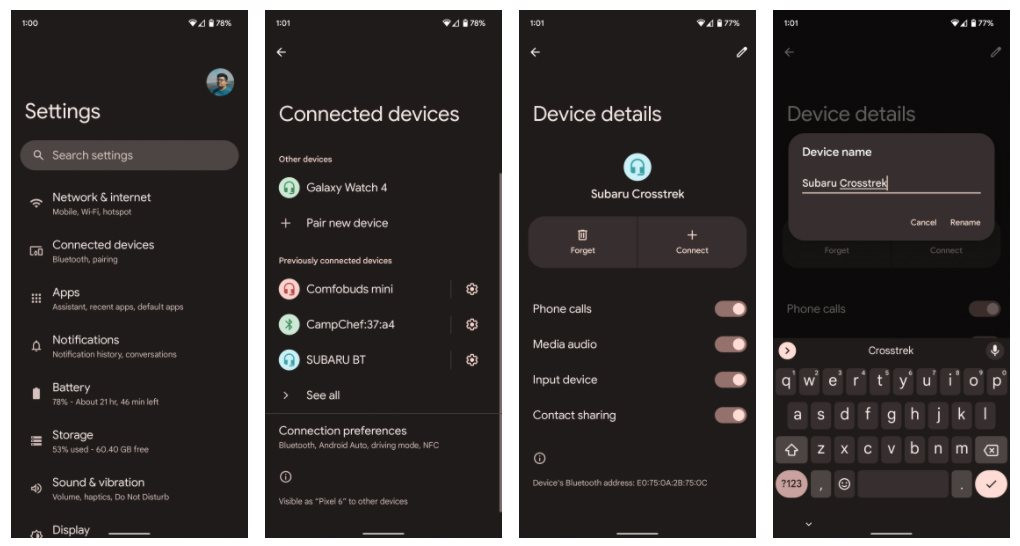
Cách đổi tên phụ kiện Bluetooth trên Samsung Galaxy
Trên thiết bị Samsung Galaxy của bạn, đi tới Settings.
Đi tới Connections.
Nhấn vào Bluetooth.
Lưu ý: Bạn cần nhấn vào từ, không phải chuyển đổi. Nút chuyển đổi sẽ chỉ tắt Bluetooth.
Tìm thiết bị Bluetooth bạn muốn đổi tên và nhấn vào bánh răng cài đặt bên cạnh thiết bị đó.
Khi bạn đã ở trên trang chỉnh sửa, hãy nhấn vào Rename ở dưới cùng.
Nhập tên mới của bạn và nhấn Rename.
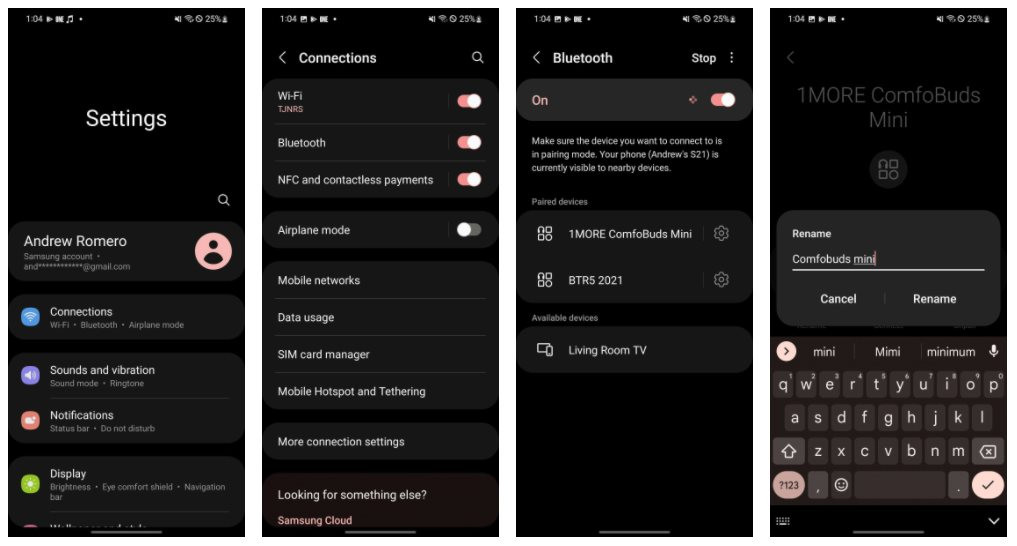
Bạn có thể thực hiện việc này đối với mọi phụ kiện Bluetooth được ghép nối với thiết bị của mình, tuy nhiên, nếu bạn quên thiết bị, bạn sẽ phải đổi tên lại thiết bị.
Đổi tên các phụ kiện và thiết bị Bluetooth sẽ giúp bạn tìm thấy chúng tốt hơn trong danh sách cũng như chỉnh sửa mọi thứ để chúng tùy chỉnh hơn đối với bạn. Trên Google Pixel, thậm chí bạn có thể sử dụng biểu tượng cảm xúc nếu muốn.



.jpg)
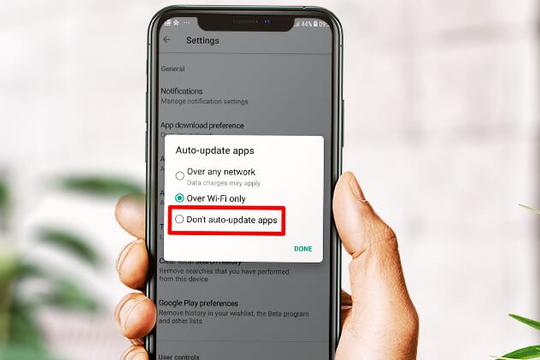


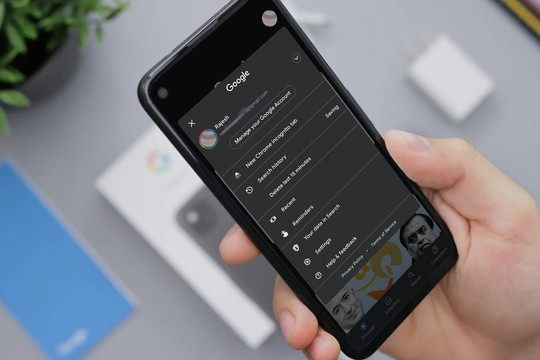
.jpg)





















